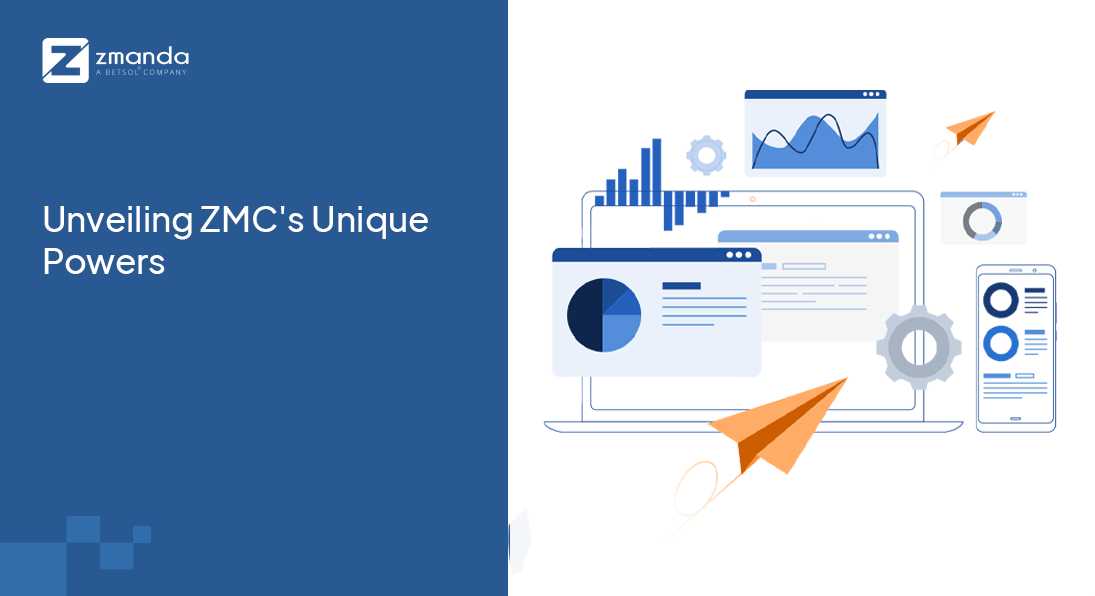
Entdecken Sie die einzigartigen Funktionen der Zmanda Management Console und übernehmen Sie die Kontrolle über Ihre Datensicherung
Zmanda bietet Dienste zum Sichern von Daten an, die im Vergleich zu den Diensten ihrer Mitbewerber wirklich eine Klasse für sich sind. Mit seiner Fähigkeit, eine ausgeklügelte und dennoch einfach zu bedienende Umgebung bereitzustellen, bietet the Zmanda-Verwaltungskonsole ermöglicht es seinen Nutzern, verschiedene Datensicherungsstrategien mit nur wenigen Klicks zu integrieren.
Unser vorheriger Artikel behandelt die Konfiguration des Bandspeichers mit der Zmanda Management Console. Es umfasst einen einfachen fünfstufigen Prozess, der sichere Backups auf Bandbibliotheken gewährleistet, was zu einer mühelosen Möglichkeit führt, die Datensicherung ganz einfach zu überwachen. Die Funktionalitäten von ZMC haben jedoch einen viel größeren Umfang. Abgesehen von den Fähigkeiten von ZMC, verschiedene zugrunde liegende Hardware für Backups und immense Tools für die Anpassung zu unterstützen, stattet ZMC seine Benutzer mit Diensten aus, die sie wirklich von anderen abheben. ZMC bietet seinen Kunden die besten Dienstleistungen mit der Möglichkeit, ZMC-Berichte, benutzerdefinierte Berichte bereitzustellen, die Datenintegrität zu überwachen, Daten zu speichern und Daten schnell wiederherzustellen.
Überwachen
Um zu verhindern, dass Sie zwischen zahlreichen Registerkarten wechseln, können Sie den aktuellen Status der Sicherung und andere solche Details über die umfassende Anzeige von ZMC auf der Seite „Monitor“ anzeigen.
Kurzinfo zu den durchgeführten Backups:
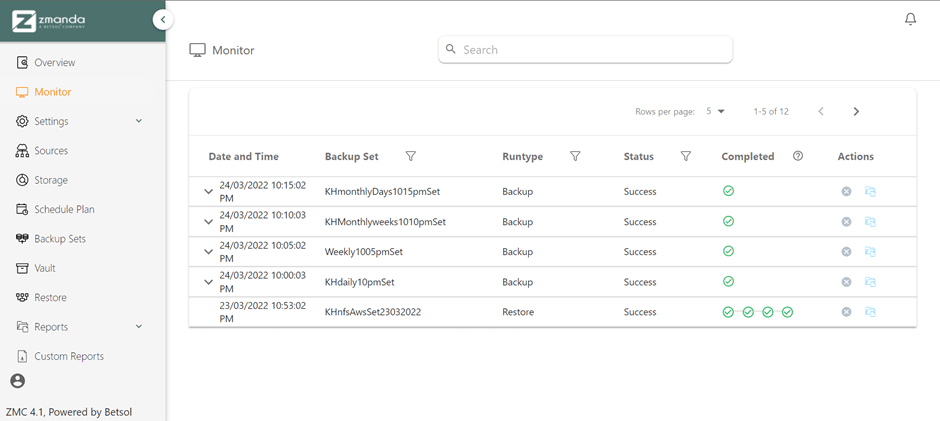
Detaillierte Zusammenfassung des jeweils ausgewählten Backup-Sets:
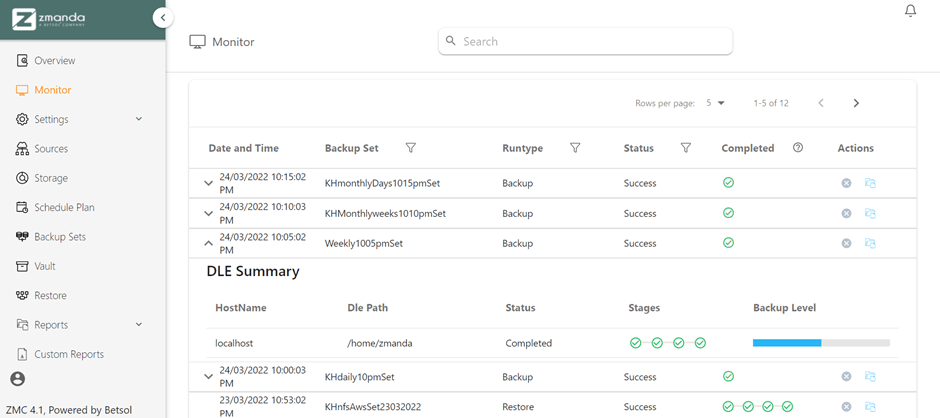
Gewölbe
ZMC bietet unseren Benutzern die Möglichkeit, sekundäre Backups durchzuführen. Die Speicherung geschäftskritischer Daten an einem externen Ort zur Einhaltung der 3-2-1-Sicherungsregel wird durch Vaulting erleichtert. Abgesehen davon, dass die Sicherheit der vorhandenen gesicherten Daten erhöht wird, ermöglicht diese Funktion Benutzern, ihre Daten in einer anderen Speicherform zu sichern.
Bitte beachten Sie dass Vaulting in ZMC sekundäre Sicherungen auf drei Ebenen mit drei verschiedenen Sicherungsausführungsbereichen unterstützt. Zu den Backup-Typen gehören Full, Incremental und der dritte Typ, der die beiden kombiniert. Der Backup-Bereich ermöglicht unserem Benutzer, einen Zeitrahmen oder Zeitstempel auszuwählen, um das geeignete Backup-Set-Image auszuwählen.
Die Vaulting-Funktion erfordert die Vorinstallation einer Lizenz auf dem Zmanda-Server, ohne die ihre Funktionalität ungültig ist.
Schritte zum Erstellen eines Vault-Jobs:
1. Klicken Sie auf „Vault-Job erstellen“.
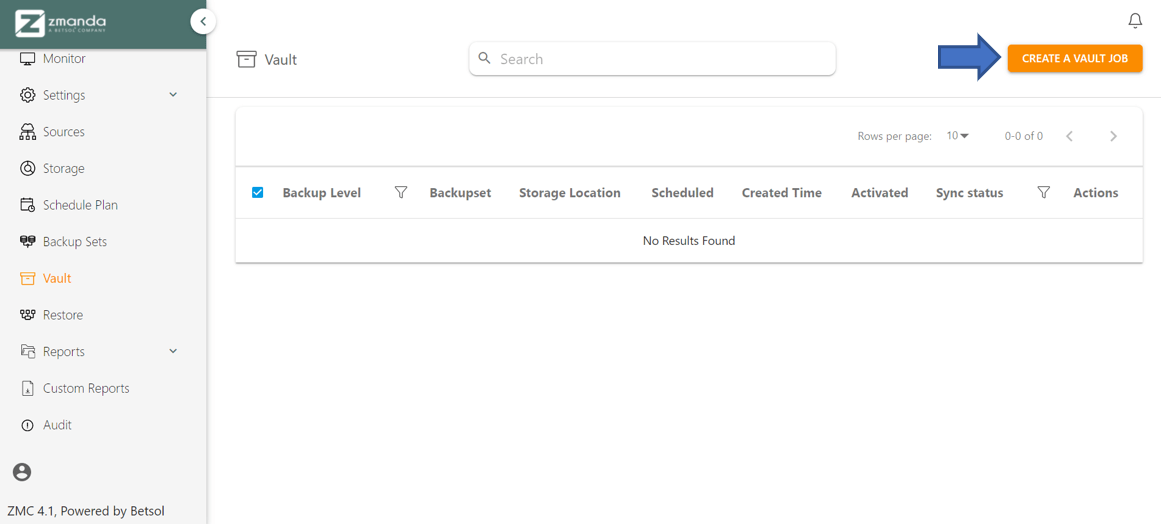
2. Konfigurieren Sie die Vault-Jobs-Einstellungen
Beispiel 1: Das Neueste der vollständigen Sicherungen Option ist ausgewählt, um Daten unter der Ebene von zu sichern Vollständige Backups die kürzlich auf ein Bandspeichergerät durchgeführt wurden:
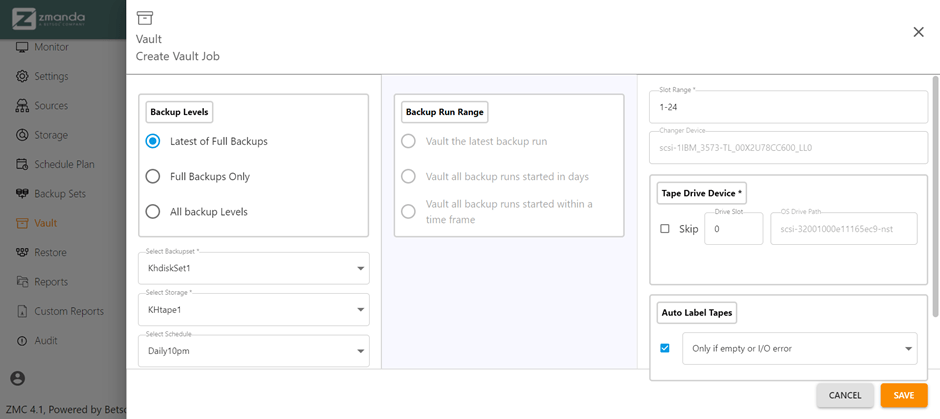
Beispiel 2: Das Alle Sicherungsebenen Option ausgewählt ist, um Daten zu sichern, die zu allen Arten von Sicherungen gehören, nämlich vollständig oder inkrementell. Der Sicherungslaufbereich hat die Möglichkeit, die Anzahl der Tage anzugeben, in denen die Sicherung hätte erfolgen sollen.
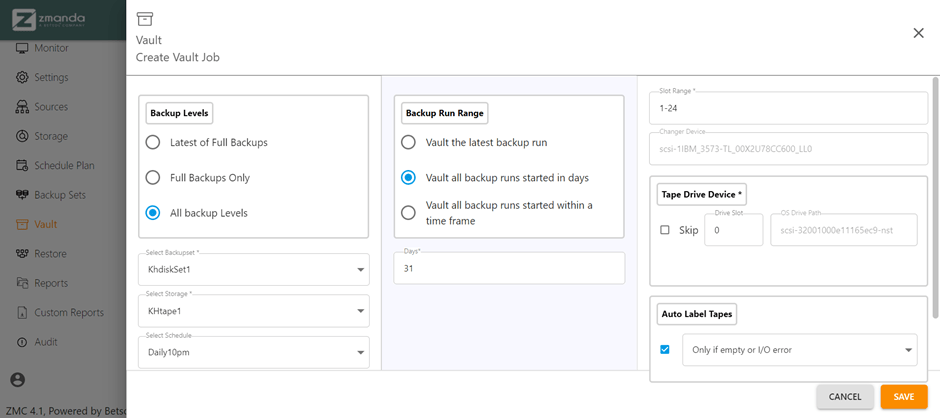
Beispiel 3: Die Daten, die zu den verschiedenen Sicherungsstufen gehören, können in jeder Art von Speicher wie Cloud, Festplatten usw. gespeichert werden. Im folgenden Beispiel wird Cloud-Speicher zum Speichern der Daten verwendet.
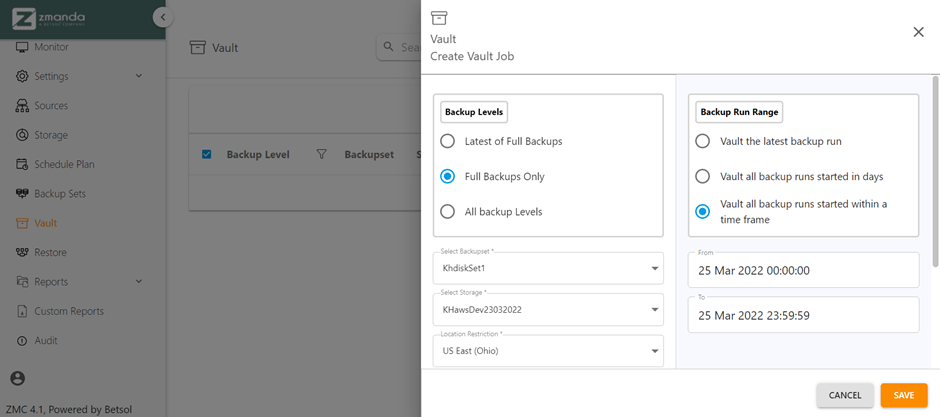
Daten wiederherstellen
Diese Seite dient dazu, gesicherte Daten bequem vom Endgerät abzurufen. Analog zur Seite Backup Sets umfasst diese Seite vier Schritte, um eine angepasste und erfolgreiche Wiederherstellung durchzuführen.
1. Was wiederherstellen
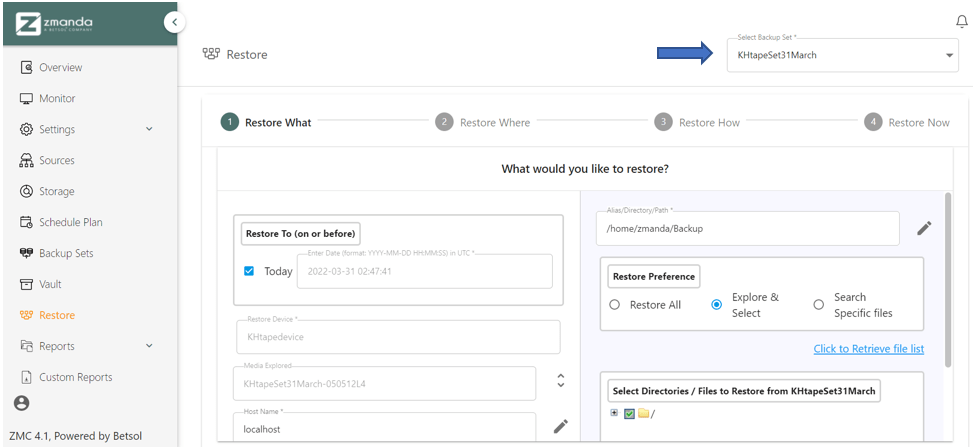
Das Was wiederherstellen Die Seite enthält die Auswahl von Parametern für drei primäre Felder, nämlich Backup-Satz auswählen, Hostname und Verzeichnispfad auswählen und die Option Wiederherstellen auf.
Schritt 1: Wählen Sie das Backup-Set aus
Der Sicherungssatz, aus dem Daten zur Wiederherstellung abgerufen werden, wird ausgewählt.
Schritt 2: Konfigurieren Sie den Zeitrahmen mit Wiederherstellen auf
Das Wiederherstellen auf Option ermöglicht es unseren Benutzern, entweder das neueste Image zu sichern, dh durch Auswahl der heute Option oder durch Erwähnung eines Zeitstempels, um das Backup-Image für dieses Datum abzurufen.
Schritt 3: Wählen Sie das entsprechende aus Host-Name
Alle Speichergeräte enthalten DLE (Datenträgerlisteneinträge), die verwendet werden, um eine Sicherung anhand des Hostnamens der Quellmaschine und ihres jeweiligen Pfadnamens zu identifizieren. Hier die Host-Name bezieht sich auf den Hostnamen der Quellmaschine, von der die Datensicherung durchgeführt wurde.
Stellen Sie sicher, dass Sie den Hostnamen eingeben, der genau mit dem Namen übereinstimmt, der während der Erstellung des Backup-Satzes auf dem angegeben wurde Was sichern
Schritt 4: Erwähnen Sie die Alias/Verzeichnis/Pfad von denen Daten abgerufen werden
In ähnlicher Weise bezieht sich dieses Feld auf den Pfad, an dem die Daten zur Wiederherstellung vorhanden sind, wie von der DLE erwähnt, und in Bezug auf die im obigen Feld angegebene Quellmaschine.
Stellen Sie sicher, dass Sie den Pfad eingeben, der genau mit dem Pfad übereinstimmt, der während der Erstellung des Backup-Satzes auf dem angegeben wurde Was sichern
Schritt 5: Wählen Sie das Passende aus Voreinstellung wiederherstellen die den Anforderungen am besten entspricht
- Alle wiederherstellen – Stellen Sie das gesamte Backup-Image wieder her, das unter dem angegebenen Pfad vorhanden ist.
- Entdecken & Auswählen – Klicken Sie auf das Klicken Sie hier, um die Dateiliste abzurufen Hyperlink, um die gesamte Verzeichnisstruktur anzuzeigen, die unter dem zuvor erwähnten Alias/Verzeichnis/Pfad vorhanden ist. Erweitern Sie bei der Generierung der Verzeichnisstruktur diese wo nötig, indem Sie auf klicken + Symbol vor den Ordnern. Wählen Sie die erforderlichen Dateien, Bilder usw. für die Wiederherstellung aus.
- Suche nach bestimmten Dateien – In der Datei/Muster geben Sie das Muster an, mit dem die Namen der verschiedenen Dateien verglichen und ausgewählt werden, wenn sie genau übereinstimmen. Suchen Sie nach HEIF-Bilderweiterungen. wird verwendet, um die Position zu beschreiben, an der das Muster vorhanden sein muss.
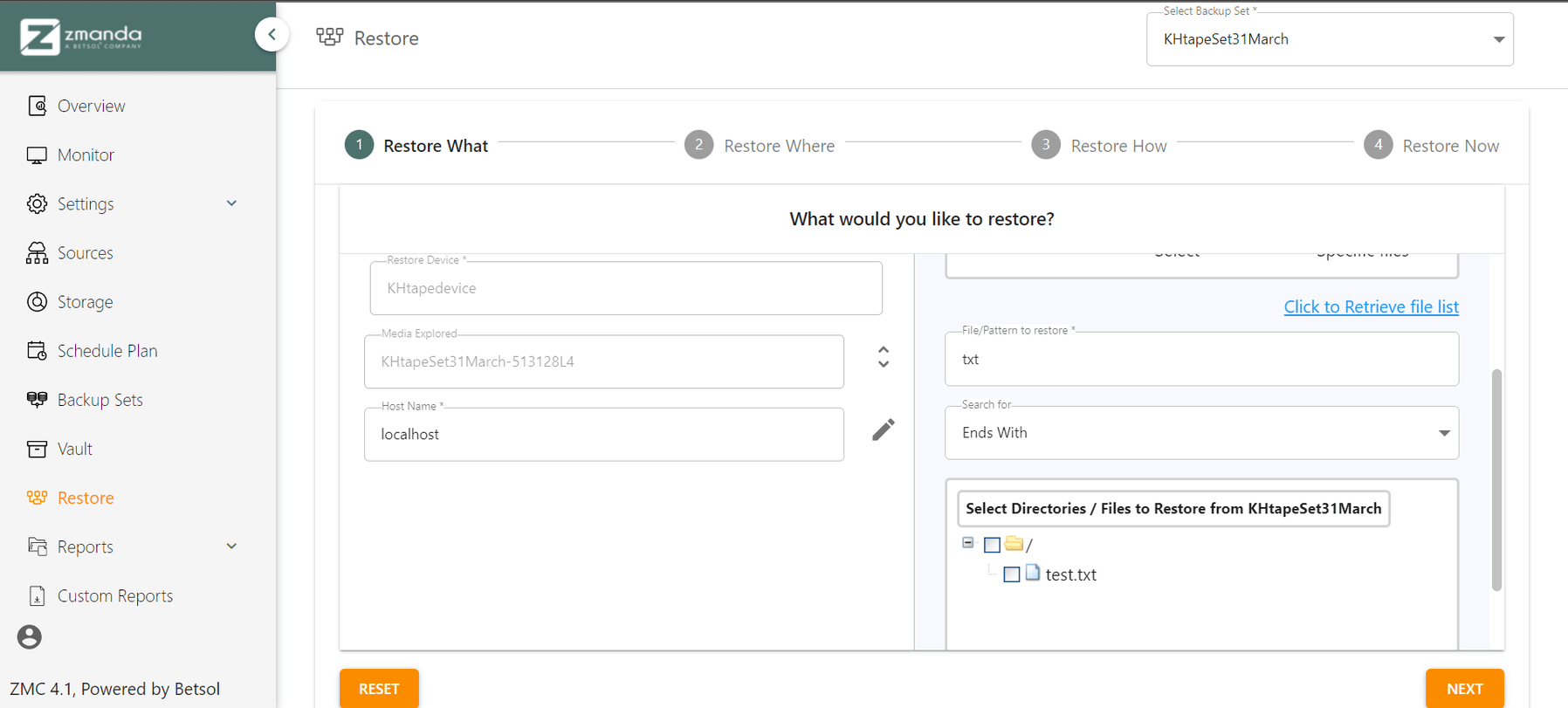
Klicken Sie zum Abschluss auf Weiter .
2. Wo wiederherstellen
Das Wo wiederherstellen Seite ermöglicht es dem Benutzer, die Einstellungen des Speicherorts der Datenwiederherstellung zu konfigurieren. Ähnlich wie beim Staging-Prozess bei der Datensicherung findet während der Wiederherstellung ein temporärer Staging-Prozess statt. Der Ort dafür wird explizit genannt oder es wird der Standardwert verwendet.
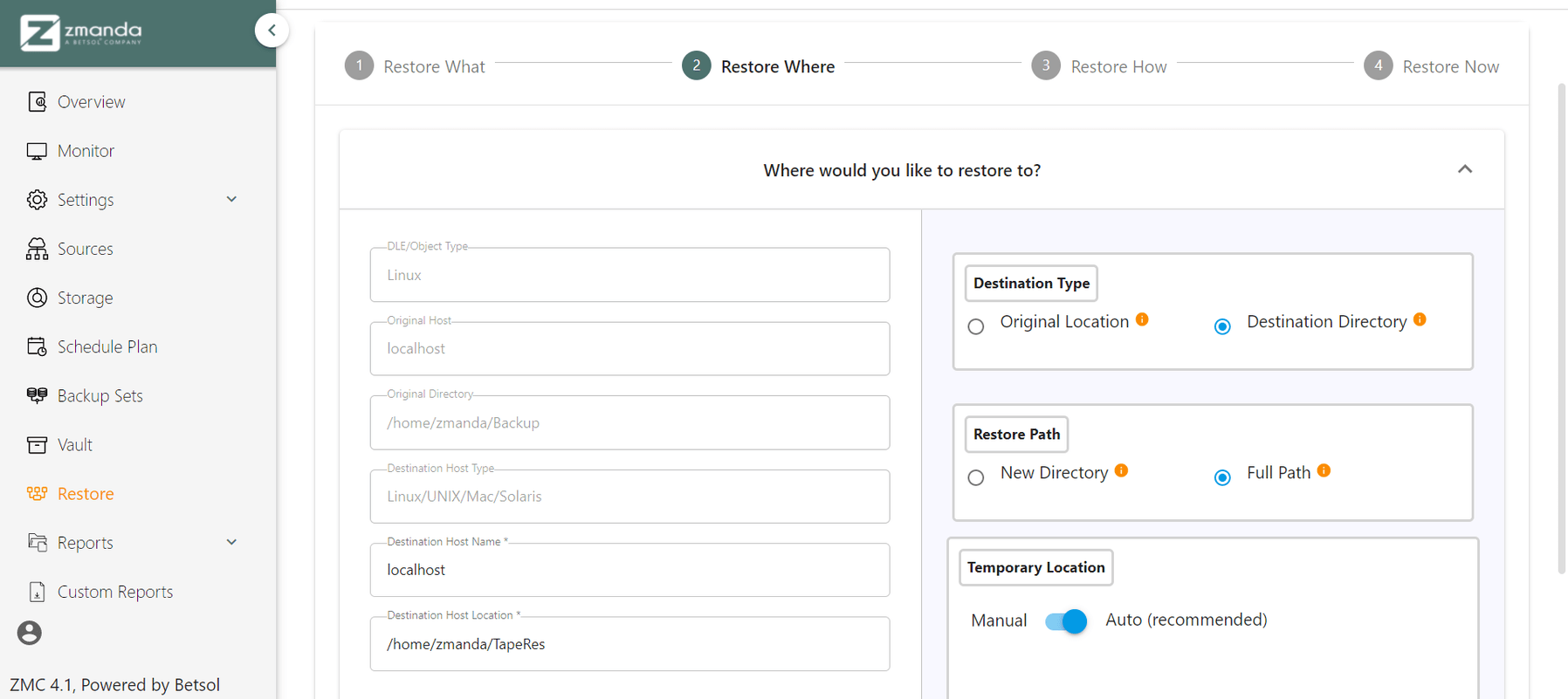
- Zielhostname – Dieses Feld gibt den Hostnamen des Zielcomputers an. Die Daten werden auf dieser Maschine wiederhergestellt.
- Zielhostspeicherort – Dieses Feld gibt den Pfad innerhalb des Zielcomputers an, auf dem ein Ordner erstellt wird, der aus den wiederhergestellten Daten besteht.
- Temporärer Speicherort – Dieser Speicherort wird vorübergehend von ZMC während des Wiederherstellungsprozesses verwendet. Bitte stellen Sie sicher, dass dieser Speicherort die Kapazität hat, das gesamte Backup-Image zu unterstützen.
Klicken Sie zum Abschluss auf Weiter Taste. Navigieren Sie jederzeit zur vorherigen Seite, indem Sie auf klicken Zurück .
3. Wie wiederherstellen
ZMC sorgt dafür, mögliche Diskrepanzen zu mindern, die während des Wiederherstellungsprozesses auftreten können. Das Wie wiederherstellen konfiguriert die Einstellungen im Zusammenhang mit den verschiedenen Konflikten, die während der Wiederherstellung auftreten können.
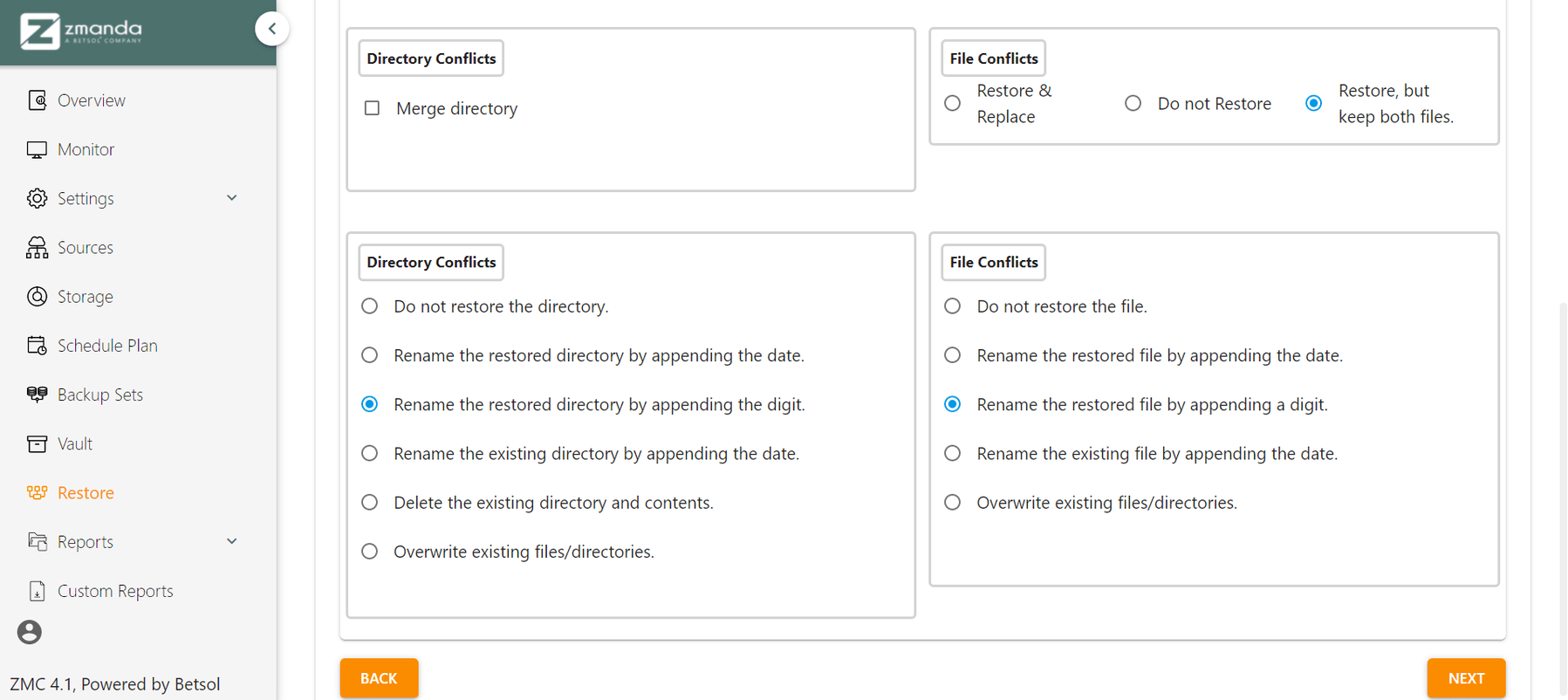
Klicken Sie zum Abschluss auf Weiter Taste. Navigieren Sie jederzeit zu den vorherigen Seiten, indem Sie auf klicken Zurück .
4. Jetzt wiederherstellen
Das Jetzt wiederherstellen Seite zeigt alle Einstellungen an, die der Benutzer konfiguriert hat. Beim Anklicken der Grünes Spiel drücken, beginnt der Wiederherstellungsvorgang.
Stellen Sie sicher, dass die Bänder in die Bandwechsler oder in die entsprechenden Einschübe geladen werden, wenn die wiederherzustellenden Daten im Bandspeicher vorhanden sind.
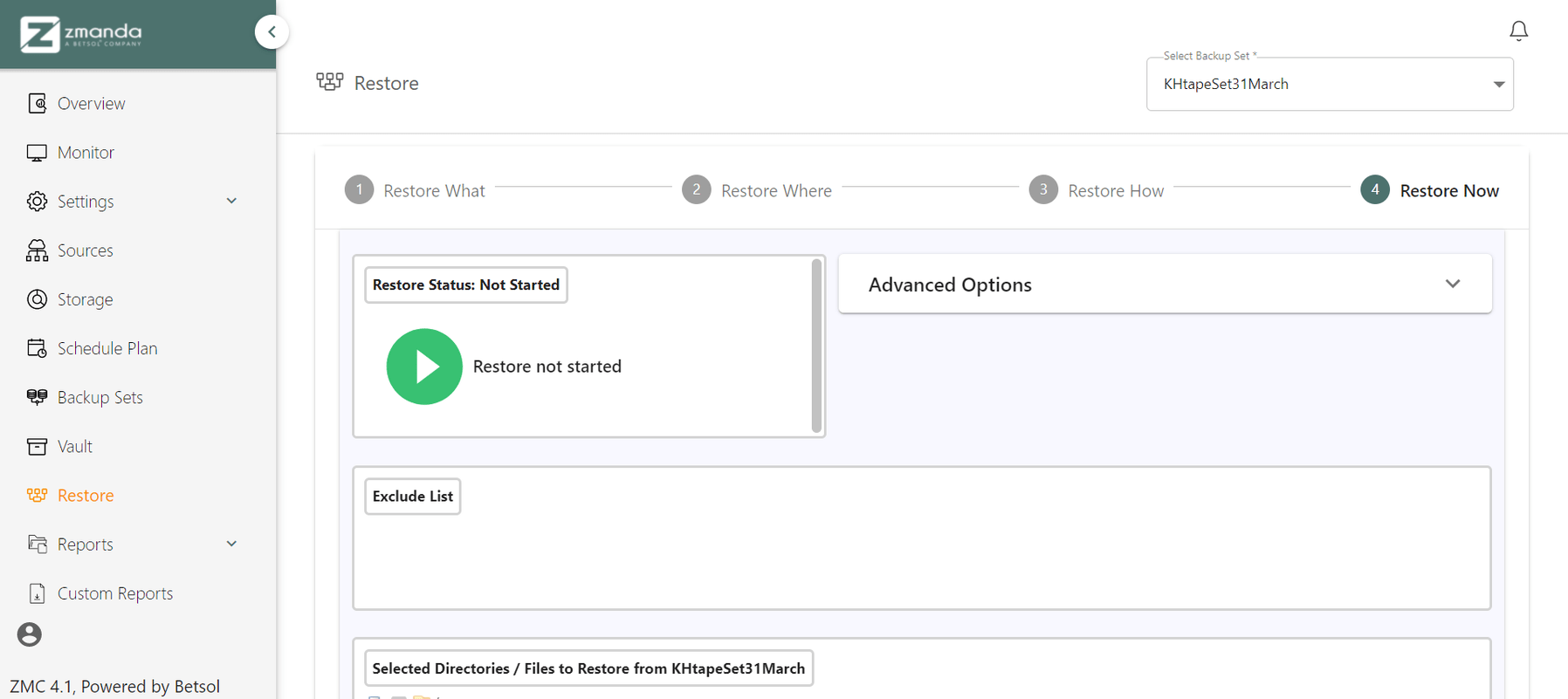
Klicken Sie zum Abschluss auf Speichern Taste. Navigieren Sie jederzeit zu den vorherigen Seiten, indem Sie auf klicken Zurück .
ZMC-Berichte
ZMC zeichnet alle Informationen in Bezug auf die Sicherungen auf, und daher können unsere Benutzer umfassende Berichte mit allen möglichen Informationen erhalten. ZMC-Berichte sind daher der einfachste Weg, um die Details und Statistiken laufender Sicherungen, abgeschlossener Sicherungen, Tresorjobs oder Informationen zu wiederhergestellten Daten anzuzeigen. Der Bericht besteht aus Standard-Informationsfeldern, die hervorstechende Details zu jedem ausgewählten Ereignis umfassen.
1. So zeigen Sie einen bestimmten ZMC-Bericht an:
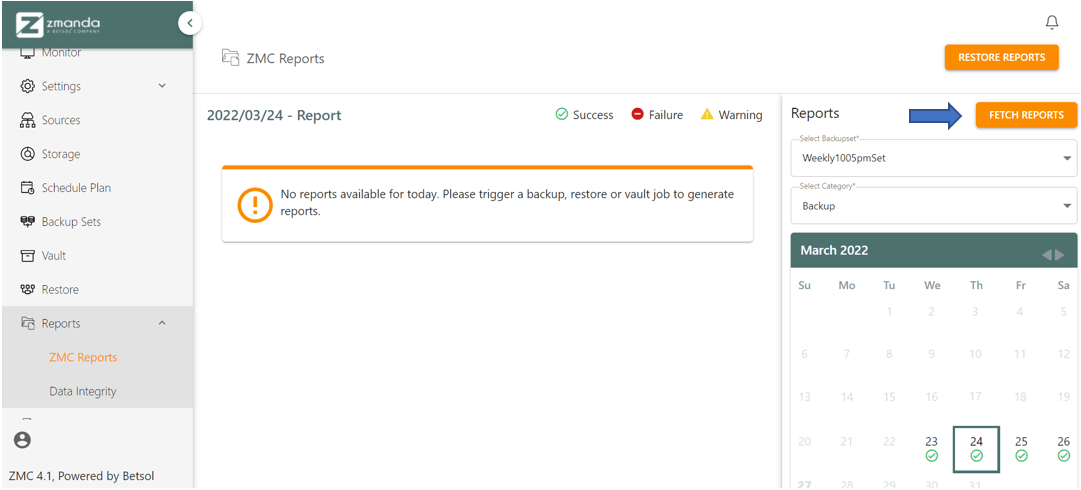
Wählen Sie das Backup-Set und die entsprechende Kategorie (Backup, Vault oder Flush) des Berichts und klicken Sie auf Berichte abrufen Schaltfläche, um den erforderlichen ZMC-Bericht zu generieren. Verwenden Sie den Kalender unten rechts, um das Datum auszuwählen, für das der Bericht erstellt werden soll.
Flush-Option – Der Staging-Prozess, der während der Datensicherung auftritt, umfasst das Konzept von Spülung. Wenn das Zielspeichergerät oder der Hostcomputer eine begrenzte Kapazität hat oder wenn Daten nur einmal darauf geschrieben werden können, Spülung wird genutzt. Während Spülungwerden die Daten bis zum Erreichen eines bestimmten Schwellwerts am Zwischenspeicherort gehalten, danach werden die Daten auf das Endspeichergerät geschrieben. Dies erleichtert die effiziente Nutzung von Endgeräten.
2. Wenn Sie den ZMC-Bericht erstellt haben, erweitern Sie ihn, indem Sie auf den Dropdown-Pfeil klicken, und sehen Sie sich den detaillierten ZMC-Bericht an:
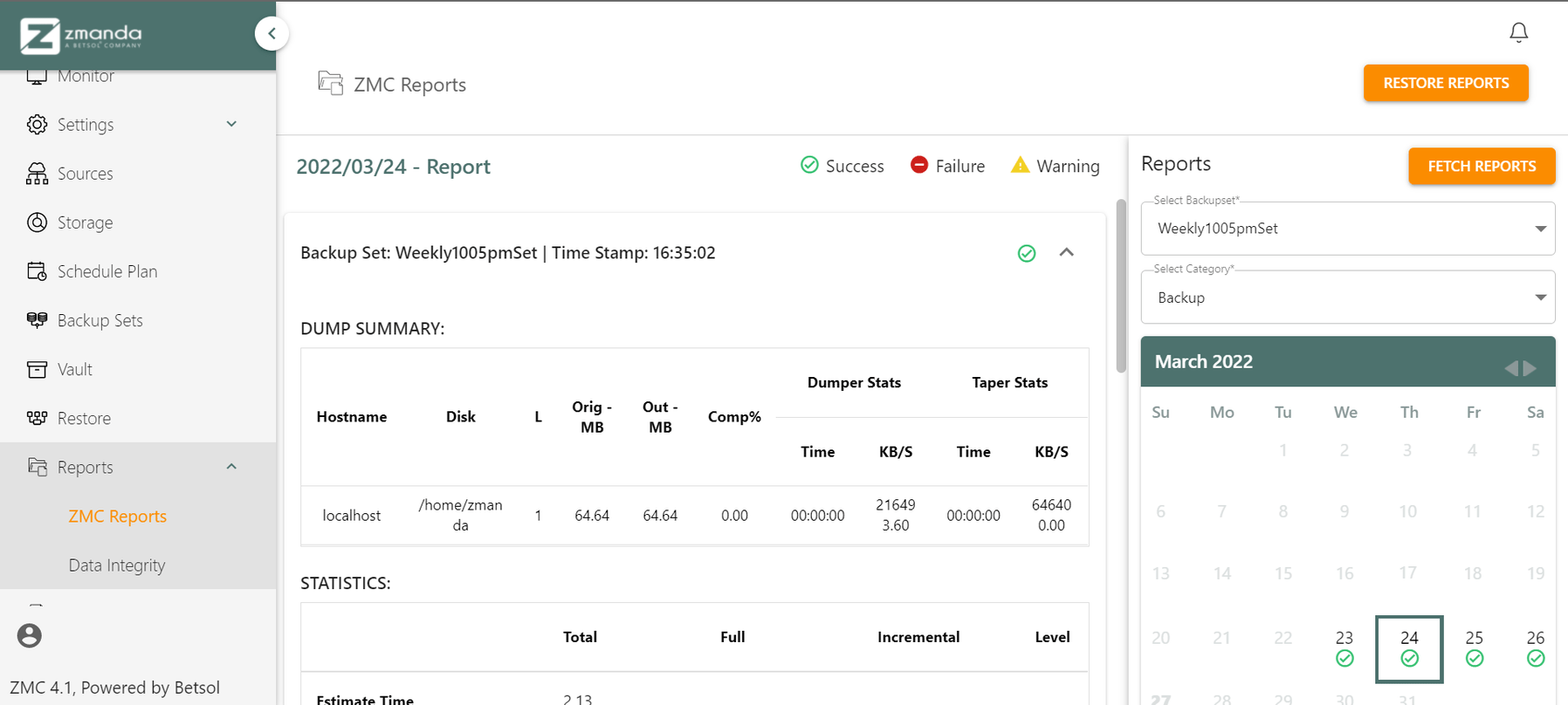
Wenn Sie den Bericht nach unten scrollen, finden Sie genaue Details und Statistiken über den gesamten Vorgang und die Verwendung des Bandspeichers, seiner Medienbezeichnung usw. (Nur zutreffend, wenn der Endspeicher vom Typ Bandspeicher ist).
Datenintegrität
ZMC erkennt die Bedeutung der Datenintegrität an, ein vorherrschendes Merkmal und Informationen, die es seiner gesamten Kundschaft ohne Abstriche anbietet. Wie in unserem erwähnt frühere Blogs, haben alle Speichergeräte Anspruch auf unterschiedliche Eigenschaften, die sie von anderen unterscheiden, sind jedoch mit einigen unvermeidlichen Sicherheitsproblemen konfrontiert. Ein Bandspeicher ist ein solches Endspeichergerät, das Opfer von Manipulationen, suboptimalen Wetterbedingungen, unvorhergesehenen menschlichen Eingriffen, Viren usw. werden kann. Daher können Benutzer die Integrität ihrer im Bandspeicher vorhandenen Daten einsehen und ihnen erlauben, Änderungen vorzunehmen informierte Entscheidungen über seine Wiederherstellung.
Es gibt zwei Optionen zum Anzeigen der Datenintegrität – Medienbezeichnung und Datum.
Datenintegrität nach Medienlabel:
Diese Option ermöglicht es dem Benutzer, das Bandvolumen anhand seines Etiketts auszuwählen und die Datenintegrität des darin vorhandenen Medienabbilds zu überprüfen.
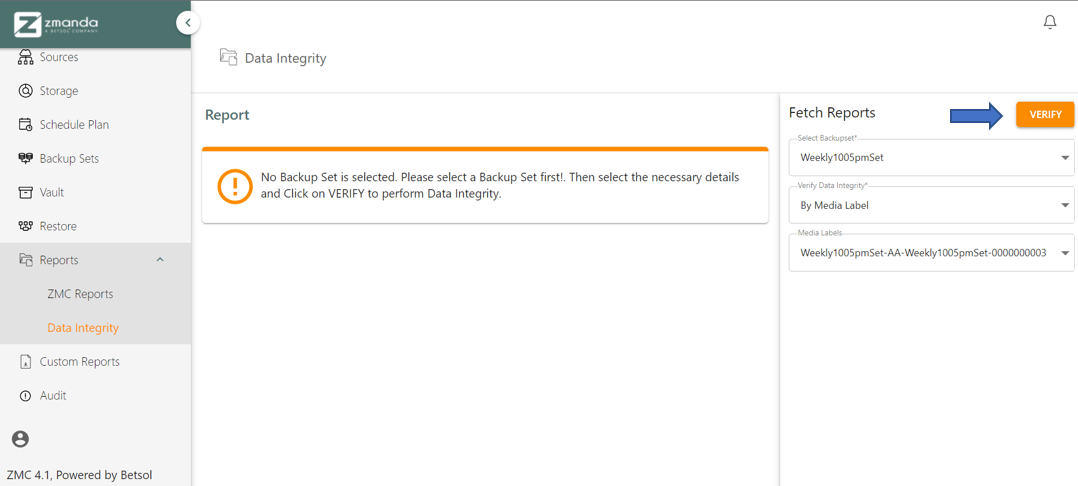
Datenintegritätsstatistik:
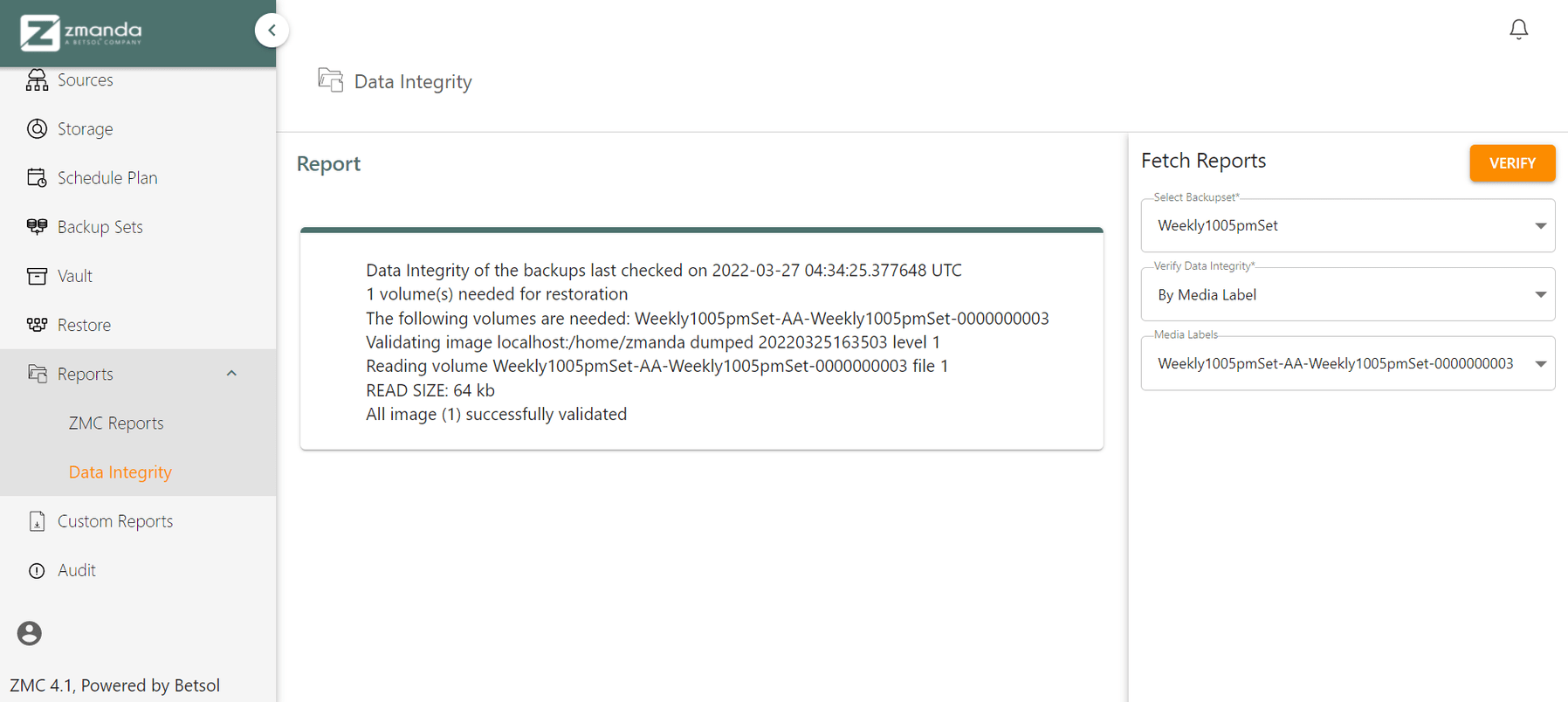
Ähnlich, die Veröffentlichung Die Option prüft die Integrität der Daten, die im ausgewählten Backup-Set an einem bestimmten Datum vorhanden sind. Sie können die Daten mit Hilfe des Kalenderfelds unten rechts auswählen.
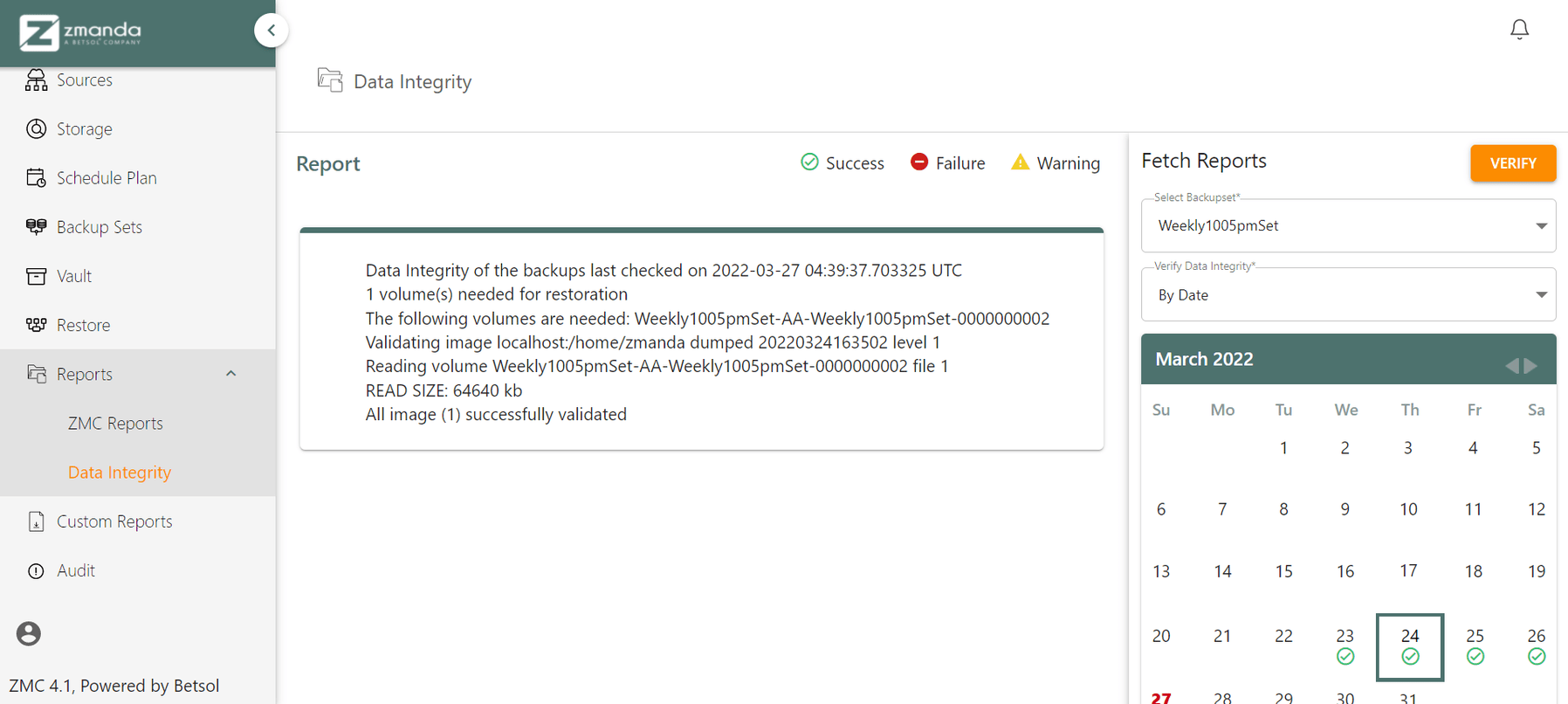
Benutzerdefinierte Berichte
ZMC speichert alle Informationen über die Sicherungen, wie z. B. Datensicherungsgeschwindigkeit, verstrichene Zeit, Sicherungsgröße usw. Während ZMC-Berichte ein starres Berichtsformat bieten, bietet es auch eine einzigartige Funktion zum Erstellen eines benutzerdefinierten Bericht die aus handverlesenen Parametern und anzuzeigenden Attributen besteht. Diese zusätzliche Funktionalität ermöglicht es Ihnen, Ihre Backup-Berichte so zu gestalten, dass sie Ihren Anforderungen am besten entsprechen.
1. Erstellen Sie eine benutzerdefinierte Vorlage:
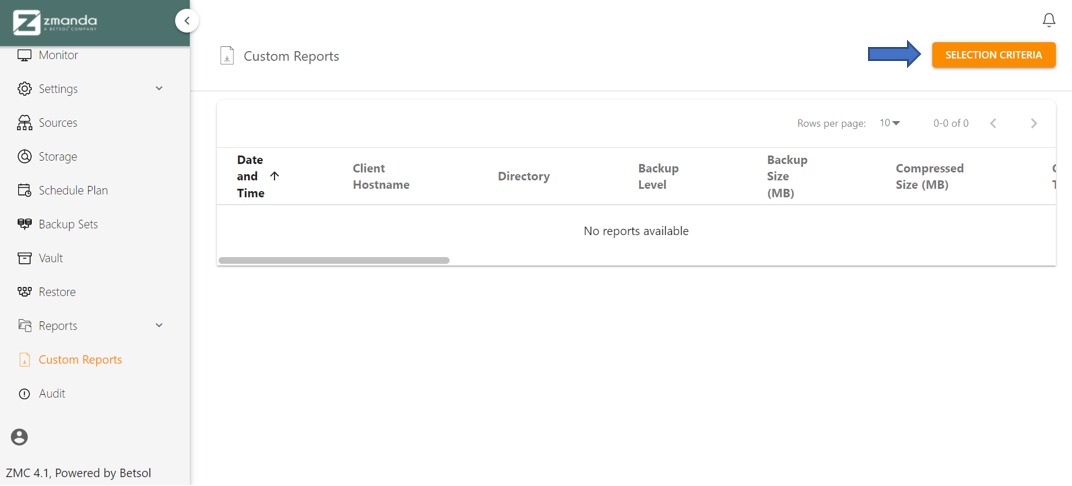
Die Option Voreingestellte Vorlage wird verwendet, um zwischen verschiedenen integrierten Vorlagen zu wählen. Die Option Benutzerdefinierte Vorlage wird verwendet, um eine Vorlage Ihrer Wahl zu erstellen und sie zum Generieren des Berichts zu verwenden.
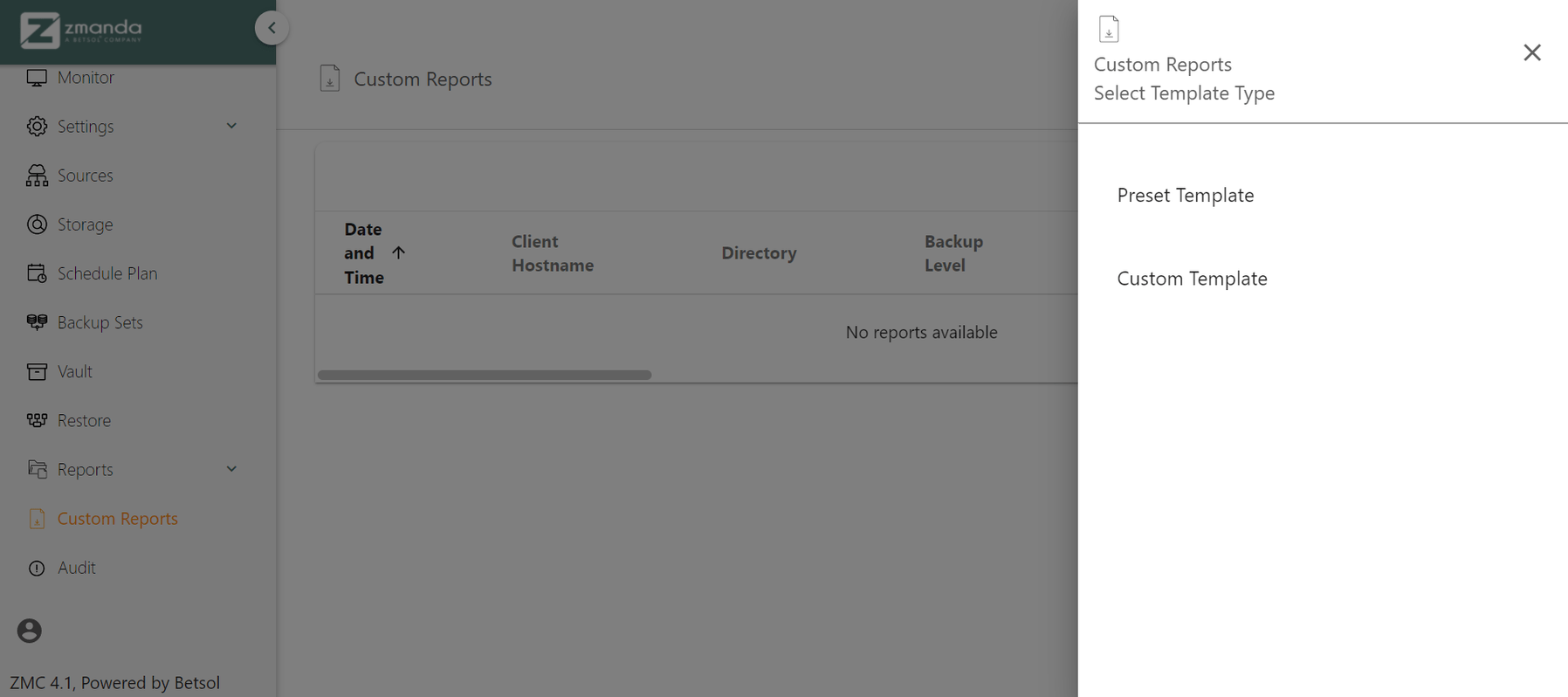
Geben Sie einen Namen für die Vorlage an und wählen Sie die Parameter aus, die Teil dieser benutzerdefinierten Vorlage sein sollen. Wenn Sie fertig sind, klicken Sie auf die Schaltfläche Vorlage speichern, und die Vorlage steht nun zur Verwendung zur Verfügung.
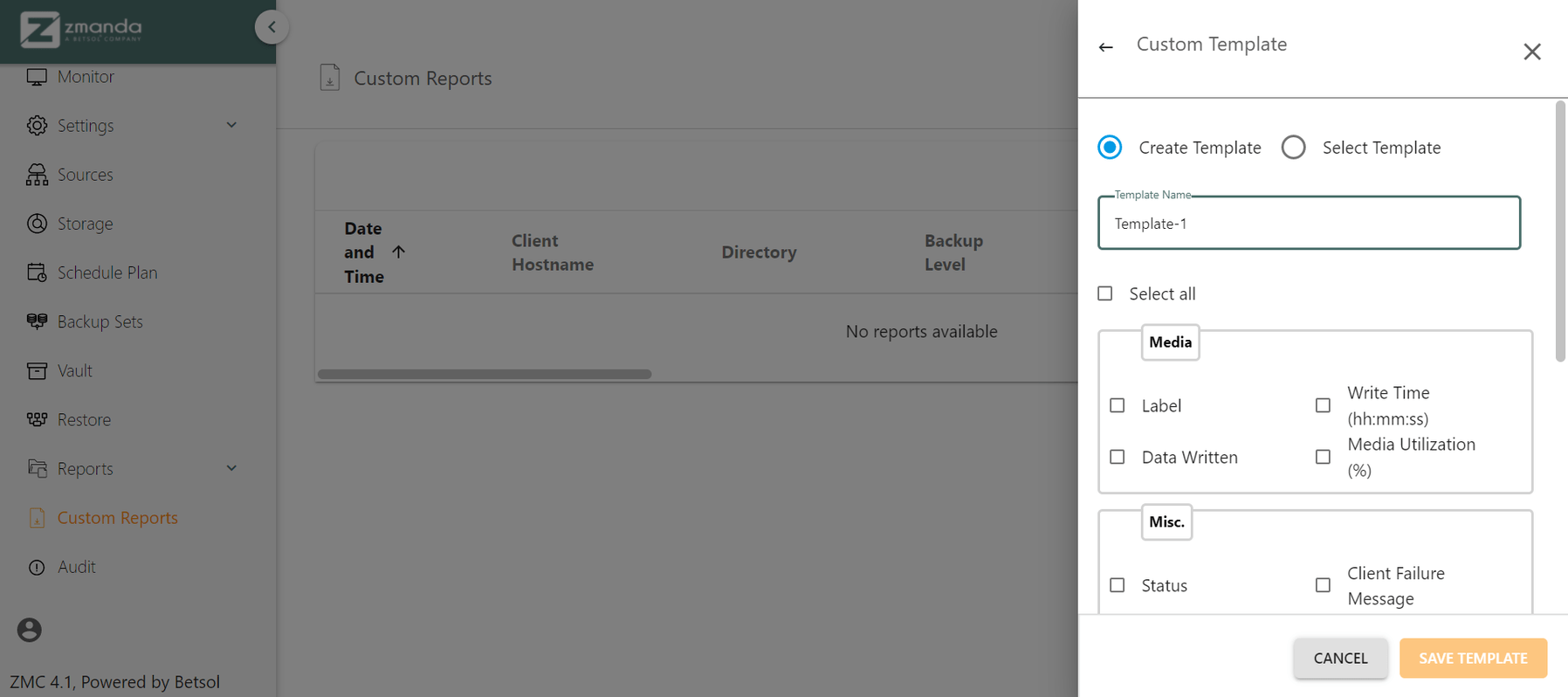
2. Verwenden der benutzerdefinierten Vorlage:
Um die benutzerdefinierte Vorlage zu verwenden, klicken Sie auf Auswahlkriterien → Benutzerdefinierte Vorlage → Vorlage auswählen. Wählen Sie dabei eine der erstellten benutzerdefinierten Vorlagen und den Sicherungssatz aus, für den der Bericht erstellt wird.
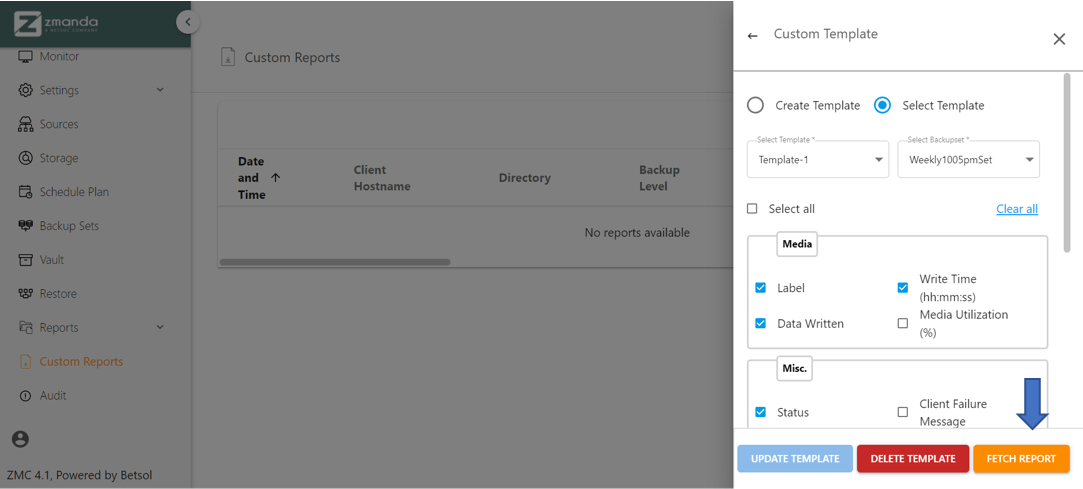
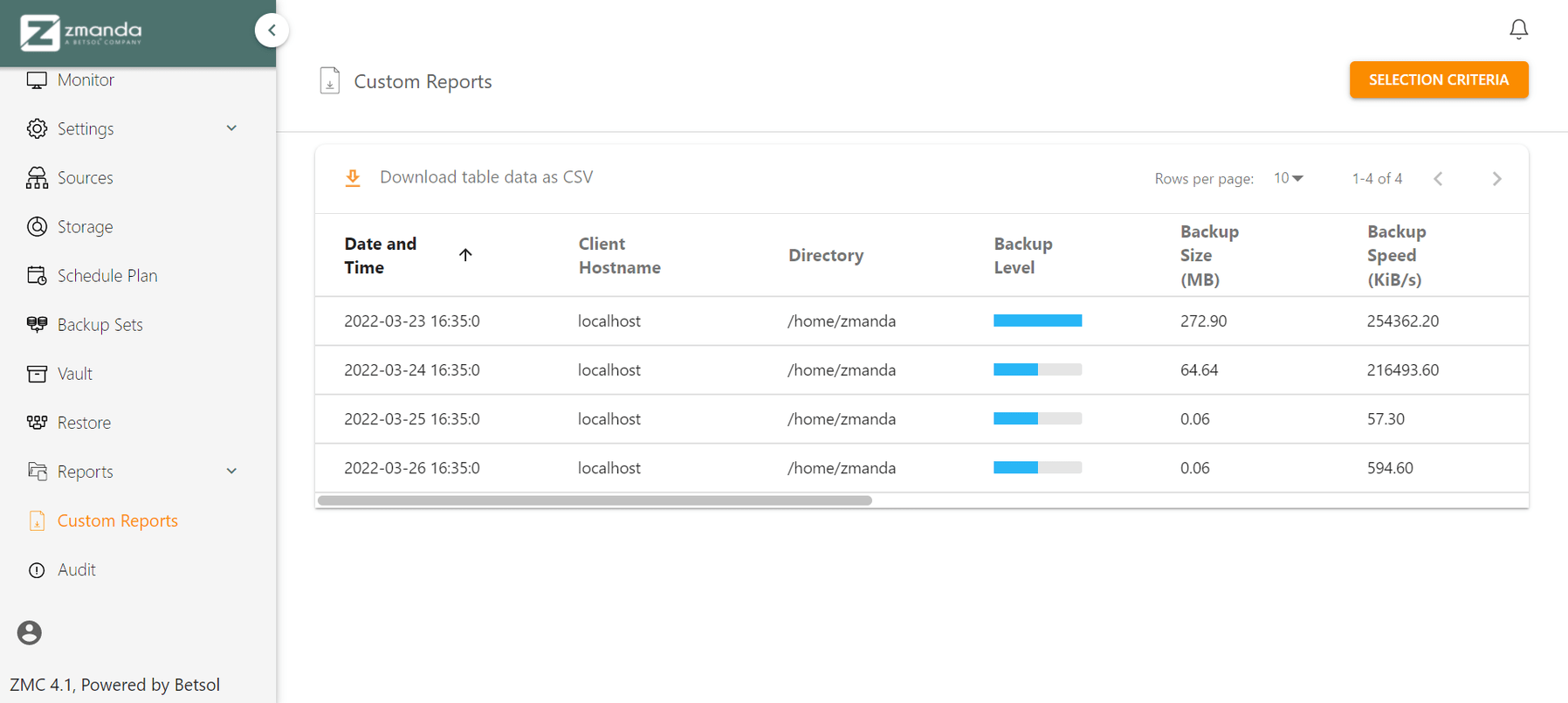
Fertig & Entstaubt!
Und da haben Sie es, die Superkräfte von ZMC und ihre Essenz wurden enträtselt, um sie optimal zu nutzen. Weitere Unterstützung und Informationen zu Parametern oder Seiten finden Sie unter Zmanda-Dokumente oder melde dich bei uns technischer Support Personal, um fachkundige Unterstützung zu erhalten.


